Hogyan készítsünk másolásvédett DVD-t
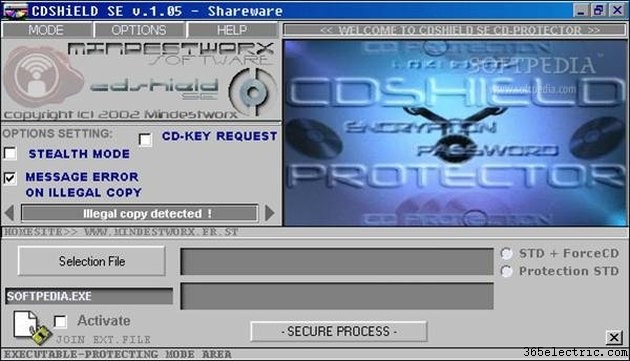
A CD-k és DVD-k másolásvédettek lehetnek, biztonsági szoftvercsomag használatával. Jelenleg két módszer létezik a másolásvédett CD vagy DVD biztonságára. Az első módszer egy fizikai jel (vízjel) létrehozása a CD-n vagy DVD-n az írási folyamat során. A második módszer magában foglalja a CD vagy DVD adatok titkosítását a kapott lemez "pre-master" verziójában. A másolásvédelmi szoftver használhatja ezen módszerek egyikét, vagy kombinálhatja a módszereket a nagyobb biztonság érdekében. Néhány olcsó opció közé tartozik a CDShield és a CrypKey. Mindkét csomag titkosítja a CD- vagy DVD-adatokat a másolás megakadályozása érdekében. Mindkettő próbaverziót kínál az értékeléshez. Ezenkívül bizonyos CD- és DVD-írók, például a HexaLock rendszerek, kompatibilis szoftverekkel és adathordozókkal együtt, lemezmásolás elleni védelmet biztosítanak az írási folyamat során.
1. lépés
Telepítse a CD vagy DVD másolásvédelmi szoftverét. Indítsa újra a számítógépet, ha szükséges.
2. lépés
Készítse elő a CD- vagy DVD-adat-előkészítőt. A Windows Intéző segítségével hozzon létre egy új mappát és nevet a CD- vagy DVD-projektnek megfelelően.
3. lépés
A CD-n vagy DVD-n lévő összes fájlt másolja az új mappába.
4. lépés
Válassza ki az összes lemezre másolni kívánt fájlt. Kattintson a jobb gombbal a kiválasztott fájlokra.
5. lépés
Válassza ki az archiváló programot a helyi menüből. Egy archiváló alkalmazás, például a WinZip segítségével hozza létre a végrehajtható (EXE) fájlt. A végrehajtható fájl egy tömörített fájl, amely tartalmazza az összes CD-re vagy DVD-re áttöltendő fájlt.
6. lépés
Törölje az összes fájlt a pre-master mappából, kivéve az előző lépésben létrehozott végrehajtható fájlt.
7. lépés
Nyissa meg a másolásvédelmi szoftveralkalmazást.
8. lépés
Kattintson a "Fájlok kiválasztása" vagy a "Fájlok hozzáadása" gombra, hogy hozzáadja a végrehajtható fájlt a másolásvédelmi program felületéhez.
9. lépés
Válassza a Level of Protection (Védelmi szint) lehetőséget a Beállítások menüből. Válassza a Stealth, Message Error on Copy vagy CD Key Request lehetőséget. Ha a CD-kulcskérés van kiválasztva, akkor az adatok megnyitásához kulcsra vagy jelszóra lesz szükség. Ha az Üzenethiba van kiválasztva, az adatokat másolni próbáló felhasználó hibaüzenetet kap a másolási folyamat során. A Stealth módszer figyelmeztetés vagy hiba nélkül leállítja a CD- vagy DVD-felvételi folyamatot.
10. lépés
Kattintson a „Biztonságos folyamat” vagy az „OK” gombra a titkosítási folyamat elindításához, a használt szoftvertől függően.
11. lépés
Írja ki a titkosított futtatható fájlt CD-re vagy DVD-re. Az adatok mostanra titkosítva és másolásvédelem alatt állnak.
